Windows Tutorials
Windows Update: Nicht genügend Festplattenspeicherplatz auf Ihrer Festplatte
Wenn Sie Windows 10 aktualisieren wollen oder sollten und Sie werden dann mit dem Problem konfrontiert, dass Sie nicht genügend Speicherplatz auf Ihrem Laufwerk „C“ haben, kann Ihnen, neben zig Programmen, Windows beim Säubern helfen. Werden nun von Windows 10 nicht alle Aktualisierungspakete heruntergeladen und extrahiert, kann es sein, dass Sie aufräumen müssen, denn Windows Ihr System vor der Initialisierung nicht auf ausreichenden Speicherbedarf. Speicherprobleme erfahren die Benutzer erst beim Start des Aktualisierungsprozesses. In diesem Beitrag werden wir Ihnen helfen, Probleme mit der Aktualisierung von Windows 10 auf Geräten mit geringem Speicherplatz zu lösen. Navigieren Sie zunächst einmal über Start -> Einstellungen -> System -> Speicher zu folgender Seite:
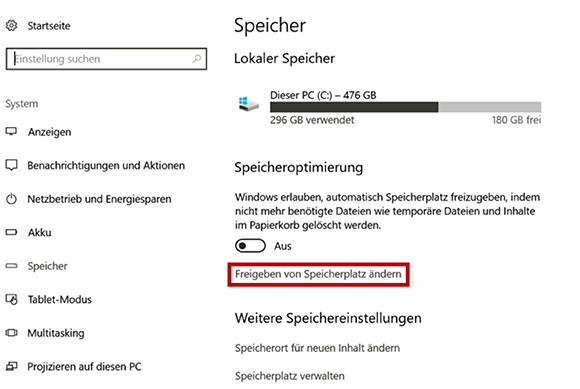
Klicken Sie nun den Punkt: „Freigeben von Speicherplatz ändern“ an und es erscheint folgendes Bild:
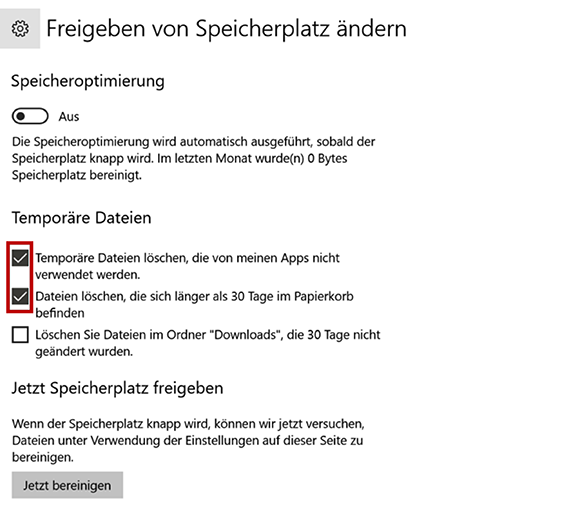
Wie Sie sehen, haben Sie mehrere Möglichkeiten, Daten zu löschen.
1. Temporäre Dateien bereinigen
Windows 10 kommt mit der Storage Sense-Funktion, die entweder automatisch alle temporären Dateien von Ihrem Computer bereinigen kann oder Sie können es auch manuell tun. Da das finden des Temporären Ordners für die meisten Nutzer komplizierter ist, empfehlen wir Ihnen die automatische Löschung über Windows 10 direkt hier. Setzen Sie das Häkchen.
2. Dateien im Papierkorb löschen
Auch das Löschen von Dateien im Papierkorb ist zwiespältig zu sehen. PC-Hilfe Konstanz empfiehlt immer, den Papierkorb nicht als Ablage zu betrachten, sondern als das was er ist: ein Mülleimer. Nut, wenn Sie das auch so sehen, setzen Sie das Häkchen, ansonsten nicht.
3. Dateien aus dem Download-Ordner löschen
Wenn Sie die Reinigung manuell ausführen, stellen Sie vorab sicher, dass Sie Ordner wie „Download“ überprüft haben keine wichtigen Dateien löschen. Viele Kunden haben diese schlechte Angewohnheit, - wichtige - Dateien in dem Ordner Downloads zu behalten und von dort aus weiter zu verwenden. Grundsätzlich ist dies aber immer eine schlechte Idee, die Dateien dort zu belassen. Sobald Sie sich vergewissert haben, dass Sie keine Dateien im Ordner Download mehr haben, die wichtig sind, kann hier per Automatik der Inhalt gelöscht werden. PC-Hilfe Konstanz empfiehlt aufgrund der zahlreichen Erfahrungen, diesen Ordner bzw. dessen Inhalt nicht löschen zu lassen. Hier das Häkchen raus oder nicht setzen.
Achten Sie überdies darauf, dass Sie mit der rechten Maustaste auf den Papierkorb klicken und ihn leeren. Wir empfehlen Ihnen, den Papierkorb von Zeit zu Zeit automatisch zu leeren.
4. Ändern Sie den Speicherort des Windows Update Ordners.
Haben Sie mehrere Partitionen, empfehlen wir Ihnen dringend, das Ziel des Download-Ordners auf ein anderes Laufwerk zu ändern, um sicherzustellen, dass es keinen Platz auf Ihrem primären Laufwerk „C“ belegt. Sie gehen dazu wie folgt vor:

Klicken Sie auf „Speicherort für den neuen Inhalt ändern“ und Sie sehen folgendes Bild:
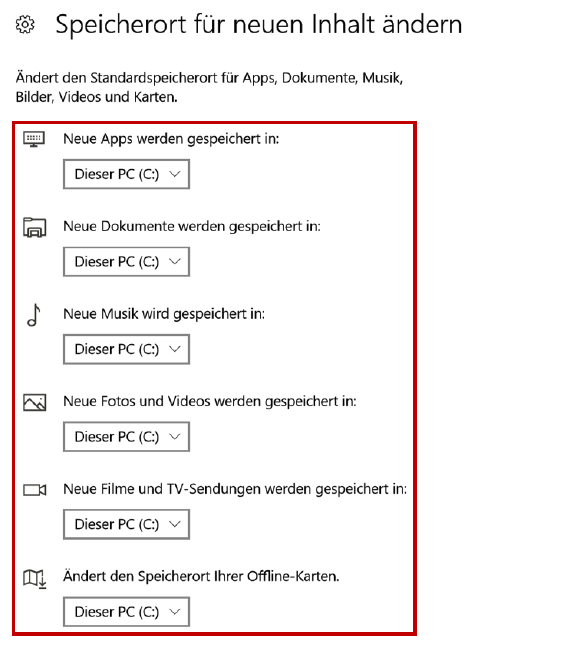
Hier können Sie nun den Standardspeicherpfad dauerhaft ändern. Doch Vorsicht: Wählen Sie keine externen Laufwerke, denn falls diese nicht angeschlossen sind kommt es zu zig Fehlern!
5. Deinstallieren Sie Apps und Software, die Sie nicht mehr verwenden.
Da hier verstärkte Vorsicht geboten ist, empfehlen wir Ihnen, uns bei der Deinstallation von Programmen oder Apps zu kontaktieren, damit nix schief geht.
6. Dateien auf ein anderes Laufwerk verschieben
Selbstverständlich können Sie auch Dateien auf ein externes Laufwerk auslagern und wie das Wort es schon sagt: Diese Festplatte ist ein „Lager“ und keine Sicherung. Eine Sicherung wird es erst, wenn Sie Daten auf mindestens zwei Festplatte – gleicher Datenstand- verteilen!
7. Reduzieren Sie On-Drive-Dateien aus Cloud Services.
Wenn Sie viele Cloud-Backup-Dienste wie OneDrive und Dropbox verwenden, möchten Sie vielleicht die Anzahl deren Dateien reduzieren, die Sie auf Ihrem Laufwerk haben. Die meisten von Ihnen verfügen über die Option, mit der Sie Ordner aus der Liste auschecken können. Sie können auch das Ziel dieser Cloud-Dienste auf ein anderes Laufwerk auf Ihrem Computer verschieben. Das Ziel sollte aber auch dauerhaft bestehen!
PC-Hilfe Konstanz hofft, dass diese Tipps Ihnen helfen, Probleme mit dem Windows auf Geräten mit geringem Speicherplatz zu lösen.